- Autor Abigail Brown [email protected].
- Public 2023-12-17 07:01.
- E modifikuara e fundit 2025-01-24 12:24.
Në Microsoft Excel, trekëndëshat e gjelbër tregojnë gabime të mundshme në përmbajtjen e një qelize. Trekëndëshat e kuq tregojnë praninë e komenteve të përdoruesve në qelizën e fletës së punës. Trekëndëshi jeshil shfaqet në këndin e sipërm të majtë të një qelize, ndërsa trekëndëshi i kuq shfaqet në këndin e sipërm të djathtë të një qelize. Ja një vështrim se si funksionojnë këta tregues dhe si të ndryshohen cilësimet e tyre të paracaktuara.
Udhëzimet në këtë artikull zbatohen për Excel 2019, Excel 2016, Excel 2013, Excel 2010 dhe Excel për Microsoft 365.
Trekëndëshi i Gjelbër
Trekëndëshi jeshil shfaqet në një qelizë kur përmbajtja e qelizës shkel një nga rregullat e kontrollit të gabimeve të Excel.
Këto rregulla aktivizohen si parazgjedhje dhe monitorojnë gabimet e zakonshme, si p.sh. qelizat që përmbajnë formula që rezultojnë në një gabim, duke përfshirë VALUE! ose DIV/0!; formula që janë jokonsistente ose të ndryshme nga formulat në qelizat përreth; dhe numrat e formatuar si të dhëna teksti.
Kur zgjidhni një qelizë me një trekëndësh të gjelbër, butoni Error Options shfaqet pranë saj. Butoni Error Options është një diamant i verdhë me sfond gri. Ai ofron opsione për korrigjimin e gabimit të perceptuar.
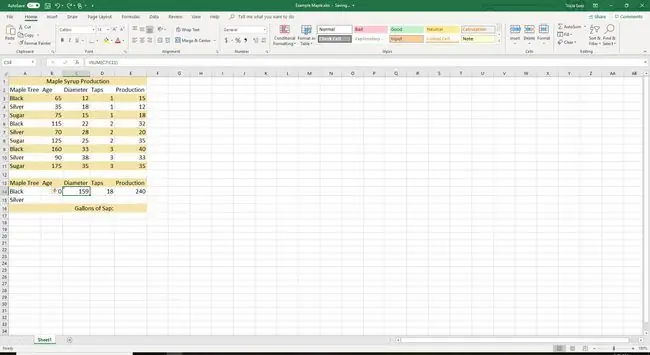
Fike Trekëndëshin e Gjelbër
Kontrolli i gabimit është aktivizuar si parazgjedhje në Excel, kështu që trekëndëshat e gjelbër shfaqen në qelizat që përmbajnë një shkelje të rregullit. Nëse nuk dëshironi t'i shihni këta tregues, ndryshoni këtë cilësim të paracaktuar dhe çaktivizoni kontrollimin e gabimeve në kutinë e dialogut Opsionet e Excel.
- Shko te File dhe zgjidh Opsionet për të hapur kutinë e dialogut Opsionet Excel.
- Zgjidhni skedën Formulat.
-
Në seksionin Kontrollimi i gabimeve, pastroni kutinë e kontrollit Aktivizo kontrollimin e gabimit të sfondit.

Image - Zgjidhni OK për të pranuar ndryshimin dhe mbyllni kutinë e dialogut Excel Options. Tani i ke fikur treguesit e trekëndëshit të gjelbër.
Ndryshimi i rregullave të kontrollit të gabimeve
Bëni ndryshime në rregullat e kontrollit të gabimeve në kutinë e dialogut Opsionet e Excel.
- Shko te File dhe zgjidh Opsionet.
-
Zgjidhni skedën Formulat.

Image -
Në seksionin Rregullat e kontrollit të gabimeve, zgjidhni kutitë e zgjedhjes për opsionet që dëshironi të aktivizoni ose pastroni kutitë e kontrollit për opsionet që dëshironi të çaktivizoni.
- Zgjidhni OK për të zbatuar ndryshimet. Ju keni vendosur rregullat tuaja të reja të kontrollit të gabimeve.
Ndrysho ngjyrën e një trekëndëshi që tregon gabimin
Nëse preferoni, ndryshoni ngjyrën e gjelbër të paracaktuar të trekëndëshit që tregon gabimin në kutinë e dialogut Excel Options.
Për të ndryshuar trekëndëshin e gjelbër në një ngjyrë tjetër:
- Shko te File dhe zgjidh Opsionet.
-
Zgjidhni skedën Formulat.

Image -
Zgjidhni Tregoni gabimet duke përdorur këtë ngjyrë shigjetën rënëse dhe zgjidhni një ngjyrë të ndryshme nga paleta e ngjyrave.

Image -
Zgjidhni OK për të pranuar ndryshimin dhe mbyllni kutinë e dialogut Excel Options. Ke ndryshuar ngjyrën e trekëndëshave që tregojnë gabimet.
Trekëndëshi i kuq në qelizën Excel
Një trekëndësh i kuq në këndin e sipërm djathtas të një qelize tregon se dikush ka shtuar një koment në qelizë. Për të lexuar komentin, rri pezull mbi qelizën që përmban trekëndëshin e kuq. Pranë qelizës shfaqet një kuti teksti që përmban komentin.
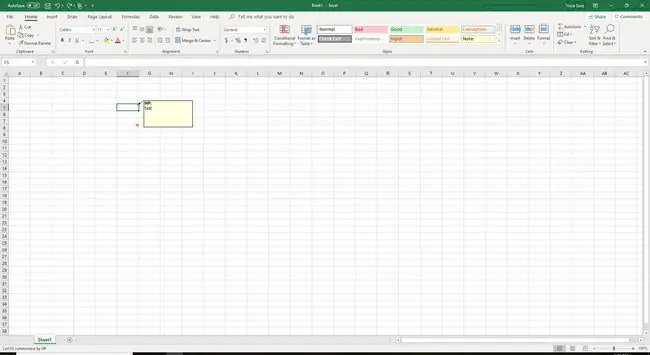
Në Excel 2019, një trekëndësh i kuq tregon një Shënim. Një tregues i purpurt në cep tregon një Koment me temë që përdoret për t'iu përgjigjur një komenti origjinal dhe për të shtuar komente të tjera.
Ka disa opsione komentesh. Zgjedh që të mos shfaqen komente ose tregues, edhe kur rri pezull mbi një qelizë që përmban një koment. Ose, zgjidhni gjithmonë të shfaqni komente dhe tregues për të gjitha qelizat që përmbajnë komente.
Për të ndryshuar opsionet e komenteve:
- Shko te File dhe zgjidh Opsionet.
-
Zgjidhni skedën Avanced.

Image - Lëvizni te seksioni Display.
-
Nën Për qelizat me komente shfaqin, zgjidhni të shfaqni Nuk ka komente ose tregues, Vetëm treguesit dhe komentet në rri pezull, ose Komente dhe tregues.

Image -
Zgjidhni OK për të pranuar ndryshimet dhe mbyllni kutinë e dialogut Excel Options.
Opsionet e Excel për krijimin, modifikimin, zhvendosjen ose fshirjen e komenteve të qelizave ndodhen nën skedën Rishikim në seksionin Komentet të seksionit fjongo.






